Wix Medien: Deine Website-Medienspeichernutzung ansehen und verwalten
6 min
In diesem Artikel
- Deine Website-Medienspeichernutzung ansehen
- Deinen Website-Speicherplatz für Medien verwalten
- Website-Speicher auf eine andere Website übertragen
- Mehr Speicherplatz erhalten
- Häufig gestellte Fragen (FAQs)
Jedes Bild, Video, Audio oder eine andere Datei, die du auf Wix hochlädst, wird sicher auf den Servern von Wix gehostet. Diese Mediendateien werden auf das Gesamtspeicherlimit deiner Website angerechnet.
Du kannst in deiner Verwaltung sehen, wie viel Speicherplatz deine Website verwendet. Ein Fortschrittsbalken zeigt an, wie viel Speicherplatz du für verschiedene Dateitypen (z. B. Bilder, Audio, Dokumente) verwendet hast. Alle deine Dateien werden unterhalb des Fortschrittsbalkens aufgelistet, sodass du ganz einfach mehrere Dateien auswählen und Sammelaktionen durchführen kannst.
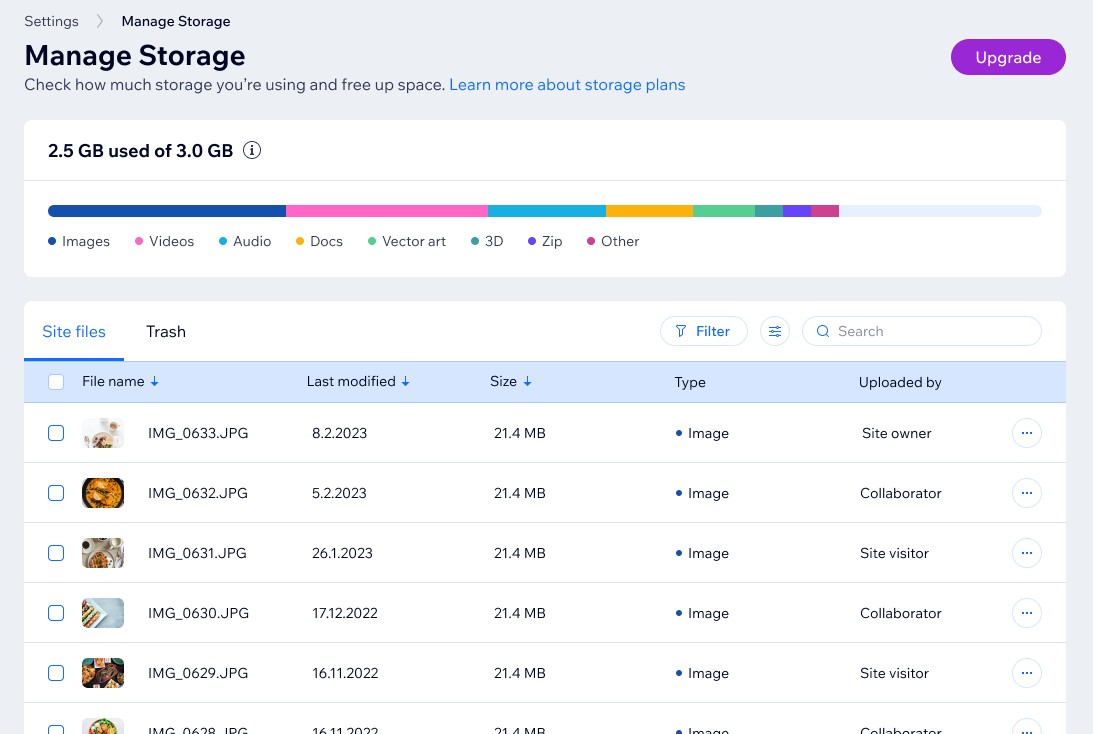
Benötigst du mehr Speicherplatz?
Wenn du mehr Speicherplatz benötigst, kannst du deine Website upgraden. Du kannst dies zusätzlich zum Hinzufügen eines Speicherplatz-Pakets zu deiner Website tun, um sicherzustellen, dass du genügend Speicherplatz für deine Medien hast.
Deine Website-Medienspeichernutzung ansehen
Sieh in deiner Medienverwaltung oder Verwaltung, wie viel Speicherplatz deine Website verwendet und wie viel verbleibend ist. Du kannst auch Ansichten filtern und anpassen, um deine Dateien leichter zu finden. Bei Bedarf kannst du ein Upgrade durchführen, um mehr Speicherplatz zu erhalten.
Website-Verwaltung
Medienverwaltung
- Öffne die Einstellungen in deiner Website-Verwaltung.
- Klicke auf Speicher verwalten.
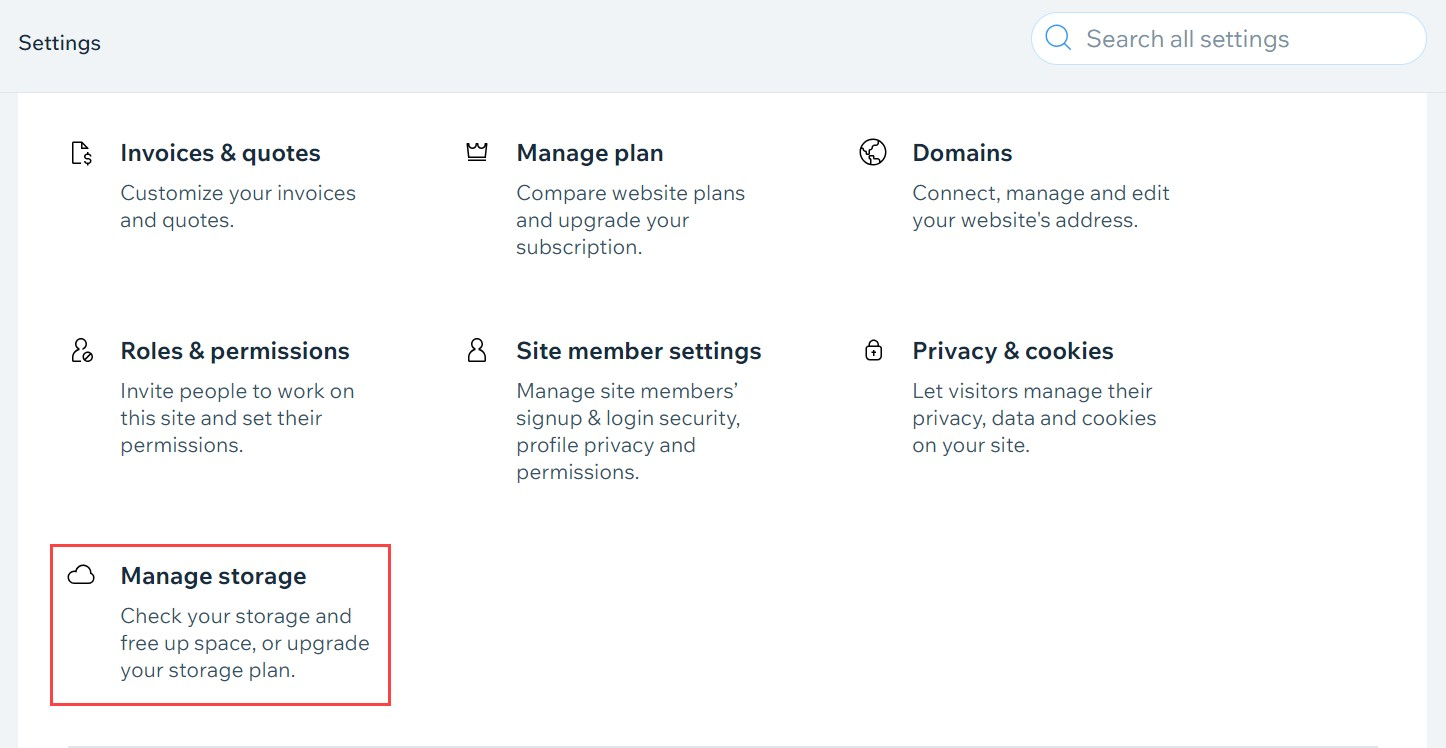
Tipp:
Klicke auf das Symbol für Filter  , um auszuwählen, welche Dateien du anzeigen möchtest.
, um auszuwählen, welche Dateien du anzeigen möchtest.
 , um auszuwählen, welche Dateien du anzeigen möchtest.
, um auszuwählen, welche Dateien du anzeigen möchtest.Deinen Website-Speicherplatz für Medien verwalten
Öffne die Medienverwaltung in den Einstellungen in deiner Website-Verwaltung, um Mediendateien von deiner Website anzuzeigen, herunterzuladen und zu löschen.
Um den Speicherplatz deiner Website-Medien zu verwalten:
- Öffne die Einstellungen in deiner Website-Verwaltung.
- Klicke auf Speicher verwalten.
- Klicke auf das Symbol für Weitere Aktionen
 auf der/den relevanten Datei(en).
auf der/den relevanten Datei(en). - Wähle aus, wie du deine Dateien verwalten möchtest:
- Vorschau: Zeige eine größere Version der Datei an.
- Download: Speichere die Datei auf deinem Gerät.
- In den Papierkorb verschieben: Verschiebe die ausgewählte(n) Datei(en) in den Tab „Papierkorb”, wo sie bei Bedarf später wiederhergestellt werden können.
- Endgültig löschen: Lösche die ausgewählte(n) Datei(en) vollständig.
Hinweis: Wenn eine der Dateien, die du löschen möchtest, auf deiner Website verwendet wird, wird eine Warnung angezeigt, in der du die Möglichkeit hast, die Dateien entweder zu behalten oder zu löschen.
Tipps:
- Wähle mehrere Mediendateien aus, um diese Aktionen gleichzeitig auszuführen.
- Du kannst auch über die Medienverwaltung auf den Speicher-Manager zugreifen, indem du auf Speicher verwalten klickst.

Website-Speicher auf eine andere Website übertragen
Wenn du ein Speicherplatz-Paket an eine bestimmte Website angehängt hast und es auf eine andere Website in deinem Konto verschieben möchtest, kannst du dies über den Tab „Premium-Abonnements“ in deinem Konto von Wix tun.
Um Speicher zu übertragen:
- Öffne Premium-Abonnements in deinem Konto von Wix.
- Klicke auf das Symbol für Weitere Aktionen
 neben dem relevanten Speicherplatz-Paket, das du übertragen möchtest.
neben dem relevanten Speicherplatz-Paket, das du übertragen möchtest. - Klicke auf Anderer Website zuweisen.
- Wähle die Website aus, auf die du den Speicher übertragen möchtest.
- Klicke auf Weiter.
- Klicke auf Zuweisen.
Mehr Speicherplatz erhalten
Wenn du mehr Speicherplatz benötigst, kannst du deine Website upgraden. Website-Pakete beinhalten Speicherplatz zusätzlich zu anderen Business-Vorteilen, wie z. B. die Möglichkeit, Medieninhalte und automatische Marketing-Tools zu verkaufen.
Website-Verwaltung
Medienverwaltung
- Öffne die Einstellungen in deiner Website-Verwaltung.
- Klicke auf Speicher verwalten.
- Klicke auf Upgraden.
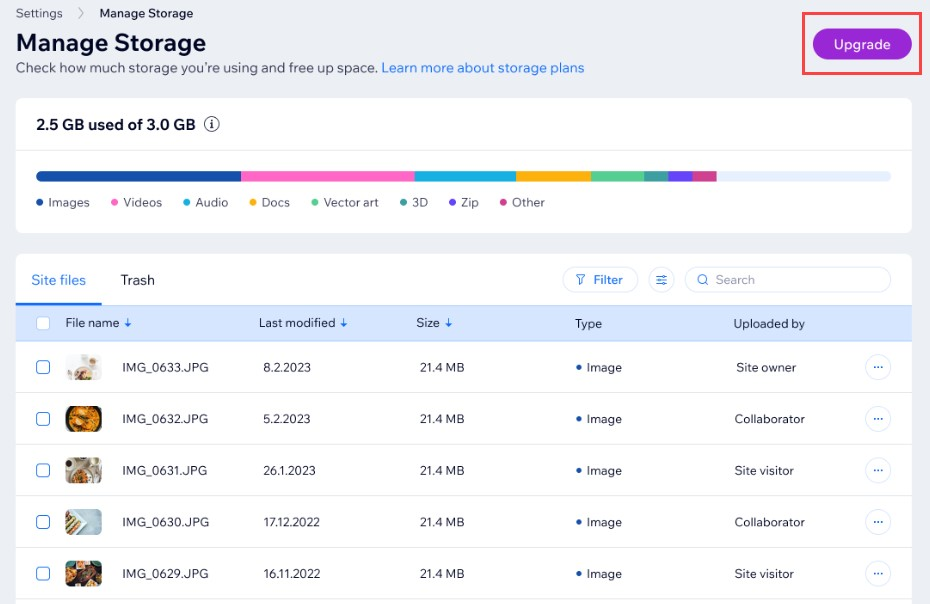
Hinweis:
Der deinem Unternehmen zugewiesene Preisplan bestimmt, wie viel Medienspeicherplatz diese spezifische Website haben kann. Wenn du mehr Speicherplatz für andere Websites in deinem Konto benötigst, kannst du diese ebenfalls upgraden.
Tipp:
Du kannst auch ein Speicherplatz-Paket für deine Website hinzufügen, damit du genügend Speicherplatz für deine Medien hast. Dies kannst du zusätzlich zum Upgraden deiner Website tun.
Häufig gestellte Fragen (FAQs)
Klicke unten auf eine Frage, um mehr über den Medienspeicher deiner Website zu erfahren.
Was passiert mit meinem Speicherlimit, wenn ich das Paket meiner Website kündige?
Wie kann ich Speicherplatz in meinem Website-Speicher freigeben?
Verwenden Videos meinen Website-Speicher?
Welche Rückerstattungsrichtlinien gibt es?
Gibt es unterschiedliche Speicherplatz-Zuweisungen für Wix-Partner?
Gibt es unterschiedliche Speicherplatz-Zuweisungen für Wix Studio?

